詳細を設定して無線LANに接続する - 手動入力方式
SSID/ネットワークキー/セキュリティー設定など、無線LANルーターの情報をすべて手動で入力して接続します。
無線LANの接続には、管理者権限が必要です。
必要な準備 |
接続する無線LANルーターの情報を手元に用意します。接続時に必要な無線LANルーターの情報 セキュリティー規格がWPA-EAPまたはWPA2-EAPの無線LANルーターに接続する場合は、IEEE 802.1Xを設定します。IEEE 802.1Xを使用する |
1
[ネットワーク選択]画面が表示されます。
[無線LANを有効にしますか?]というメッセージが表示された場合は、[はい]
 を押します。
を押します。

 を押します。
を押します。[アクセスポイントが見つかりません。]というメッセージが表示された場合は、[閉じる]
 を押します。
を押します。

 を押します。
を押します。2
[その他の接続]
 を押す
を押す

 を押す
を押す3
[ネットワーク名手動入力]
 を押す
を押す

 を押す
を押すSSIDの入力画面が表示されます。
4
SSIDを入力し、[<確定>]
 を押す
を押す

 を押す
を押す[セキュリティー設定]画面が表示されます。
5
セキュリティー規格を選択し、認証や暗号化の設定をする
 WEPを使用する場合
WEPを使用する場合
1 | [WEP]   を押す を押す[802.11認証]画面が表示されます。 |
2 | 認証方式を選択する [オープンシステム] オープン認証を使用します。 ※この認証方式を選択した場合に、共有キーを使用している無線LANルーターに接続したときは、認証エラーとなります。このとき、本機の設定が自動的に[共有キー]に変更され、再接続が試行されます。 [共有キー] パスワードに暗号化キーを使用します。 |
3 | [暗号化キー編集]   を押す を押す |
4 | 未登録の暗号化キーを選択し、  を押す を押す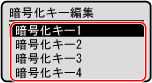 暗号化キーの入力画面が表示されます。 |
5 | ネットワークキーを入力し、[<確定>]   を押す を押す[暗号化キー]画面に暗号化キーが登録されます。 |
6 | [暗号化キー選択]   を押す を押す |
7 | 登録済みの暗号化キーを選択し、  を押す を押す |
 WPA-PSKまたはWPA2-PSKを使用する場合
WPA-PSKまたはWPA2-PSKを使用する場合
1 | [WPA/WPA2-PSK]   を押す を押す[WPA/WPA2の暗号化方式]画面が表示されます。 |
2 | 暗号化方式を選択し、  を押す を押す暗号化キーの入力画面が表示されます。 [自動]を選択すると、接続する無線LANルーターに合わせて、自動的にAES-CCMPまたはTKIPを設定します。 |
3 | ネットワークキーを入力し、[<確定>]   を押す を押す |
 WPA-EAPまたはWPA2-EAPを使用する場合
WPA-EAPまたはWPA2-EAPを使用する場合
[WPA/WPA2-EAP]
 を押します。
を押します。

 を押します。
を押します。 セキュリティーを設定しない場合
セキュリティーを設定しない場合
[なし]
 を押します。
を押します。

 を押します。
を押します。6
[はい]
 を押す
を押す

 を押す
を押す7
操作パネルの画面に、[接続しました。]と表示されたら、 を押す
を押す
 を押す
を押す無線LAN接続中は、[ホーム]画面に[ ]が表示されます。
]が表示されます。
 ]が表示されます。
]が表示されます。8
そのまま数分間待つ
 |
操作中にエラーメッセージが表示され、接続できなかった場合 を押し、接続する無線LANルーターの情報を確認して、手順2から操作しなおします。 を押し、接続する無線LANルーターの情報を確認して、手順2から操作しなおします。 |